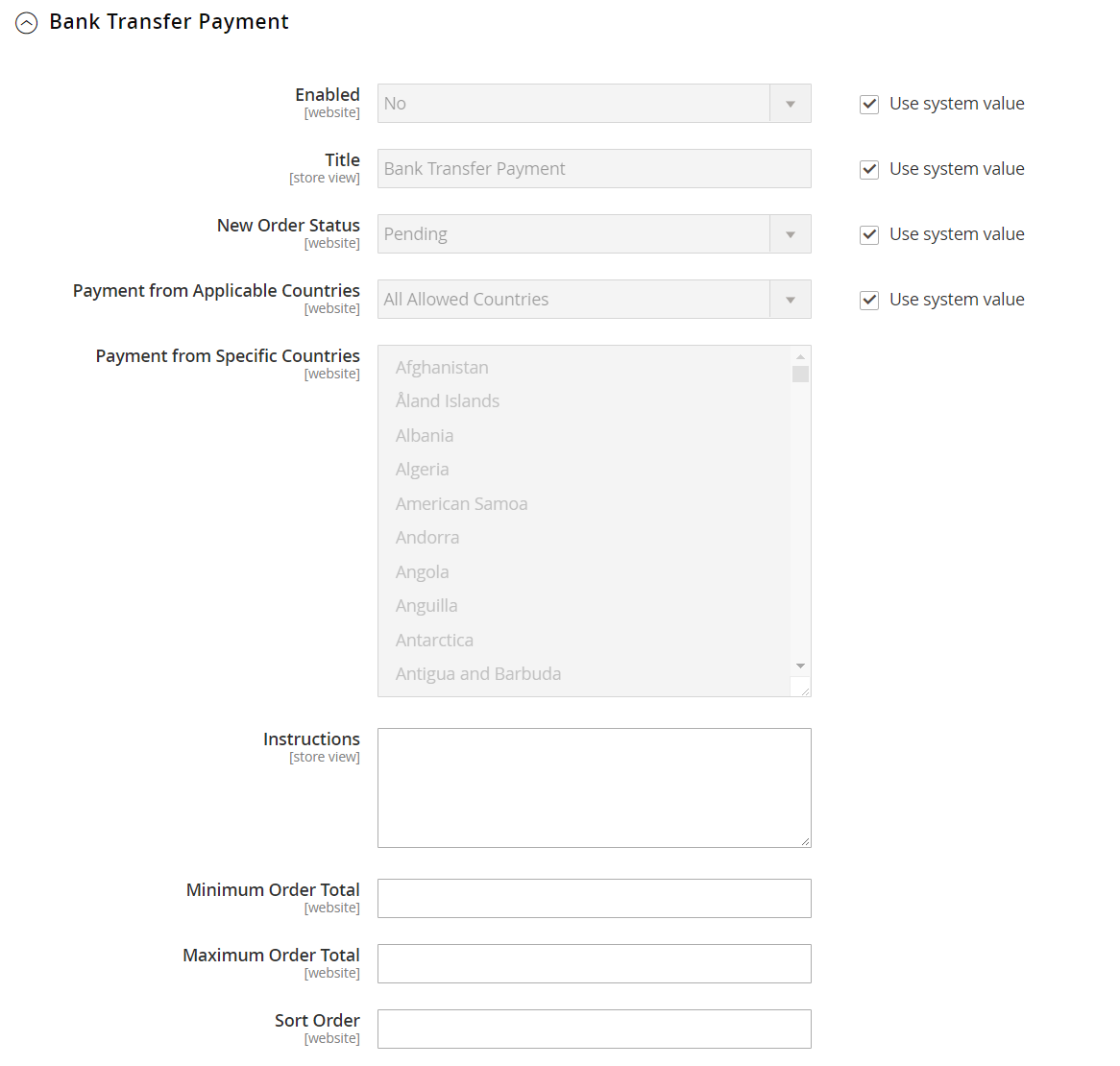Banküberweisung
Mit Adobe Commerce und Magento Open Source können Sie Zahlungen akzeptieren, die von einem Bankkonto des Kunden auf Ihr Händlerkonto überwiesen werden.
Konfigurieren Sie Zahlungen per Banküberweisung
-
Gehen Sie in der Seitenleiste von Admin zu Stores > Einstellungen > Konfiguration.
-
Erweitern Sie in der linken Leiste Verkauf und wählen Sie Zahlungsmethoden.
-
Erweitern Sie unter Andere Zahlungsmethoden
 den Abschnitt Banküberweisung.
den Abschnitt Banküberweisung.
Deaktivieren Sie gegebenenfalls zunächst das Kontrollkästchen Systemwert verwenden, um diese Einstellungen zu ändern.
-
Um Banküberweisungen zu aktivieren, setzen Sie Aktiviert auf
Ja. -
Geben Sie einen Titel ein, um die Zahlungsmethode Banküberweisung während der Kaufabwicklung zu identifizieren.
-
Setzen Sie Neuer Bestellstatus auf
Ausstehendbis die Zahlung autorisiert ist. -
Setzen Sie Zahlung aus zutreffenden Ländern auf eine der folgenden Optionen:
Alle erlaubten Länder Kunden aus allen Ländern, die in Ihrer Shop-Konfiguration angegeben sind, können diese Zahlungsmethode nutzen. Bestimmte Länder Nachdem Sie diese Option gewählt haben, erscheint die Liste Zahlung aus bestimmten Ländern. Um mehrere Länder auszuwählen, halten Sie die Strg-Taste (PC) oder die Befehlstaste (Mac) gedrückt und klicken Sie auf jede Option. -
Geben Sie die Anweisungen ein, die Ihre Kunden befolgen müssen, um eine Banküberweisung einzurichten.
Je nach Land, in dem Ihre Bank ansässig ist, und den Anforderungen der Bank müssen Sie möglicherweise die folgenden Informationen angeben:
- Name des Bankkontos
- Nummer des Bankkontos
- Bankleitzahl
- Name der Bank
- Adresse der Bank
-
Setzen Sie Minimum Order Total und Maximum Order Total auf die Beträge, die erforderlich sind, um sich für diese Zahlungsmethode zu qualifizieren.
Eine Bestellung ist qualifiziert, wenn der Gesamtbetrag zwischen den Mindest- bzw. Höchstwerten liegt oder diesen genau entspricht.
-
Geben Sie eine Sortiernummer ein, um die Position dieses Artikels in der Liste der Zahlungsmethoden zu bestimmen, die während der Kaufabwicklung angezeigt wird.
Diese ist relativ zu den anderen Zahlungsmethoden. (
0= erste,1= zweite,2= dritte, usw.) -
Wenn Sie fertig sind, klicken Sie auf Save Config.